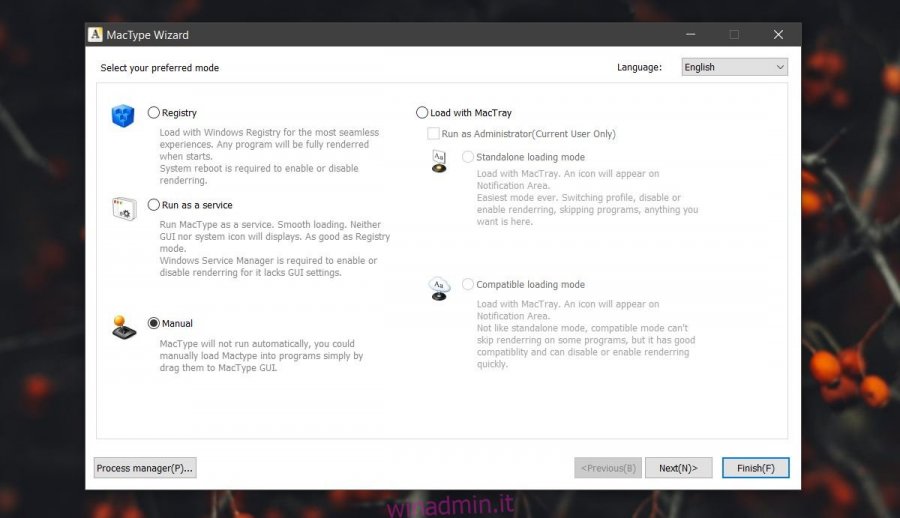Windows è un sistema operativo che puoi battere sopra la testa con un sacco di mattoni e continuerà a funzionare, principalmente. macOS è carino. Entrambi i sistemi operativi hanno i loro punti di forza, ma per quanto riguarda l’interfaccia utente, macOS è ed è sempre stato al top. Non è solo l’interfaccia utente, ma anche l’aspetto fluido del testo a cui Microsoft non ha mai prestato attenzione. Se hai utilizzato un Mac e ami il rendering dei caratteri, puoi ottenere caratteri uniformi su Windows 10 con MacType. Questa app è progettata specificamente per Windows 10 che ha un rendering del testo particolarmente scadente ma funziona su Windows 7 e versioni successive.
Caratteri fluidi su Windows 10
Installare MacType. L’app supporta l’inglese ma troverai la maggior parte delle opzioni nel programma di installazione ancora in cinese. Scegli un’installazione personalizzata e installa solo le basi. Una volta che l’app è stata installata, devi scegliere come eseguirla.
Per un’esperienza senza interruzioni in cui non devi configurare nulla, dovresti andare con l’opzione Registro di sistema, o se non vuoi apportare modifiche così profonde, vai con Esegui come servizio. Le altre opzioni non sono troppo difficili da gestire ma richiedono tempo per la configurazione, ad esempio dovrai aggiungere manualmente app per cui MacType dovrebbe appianare il carattere.
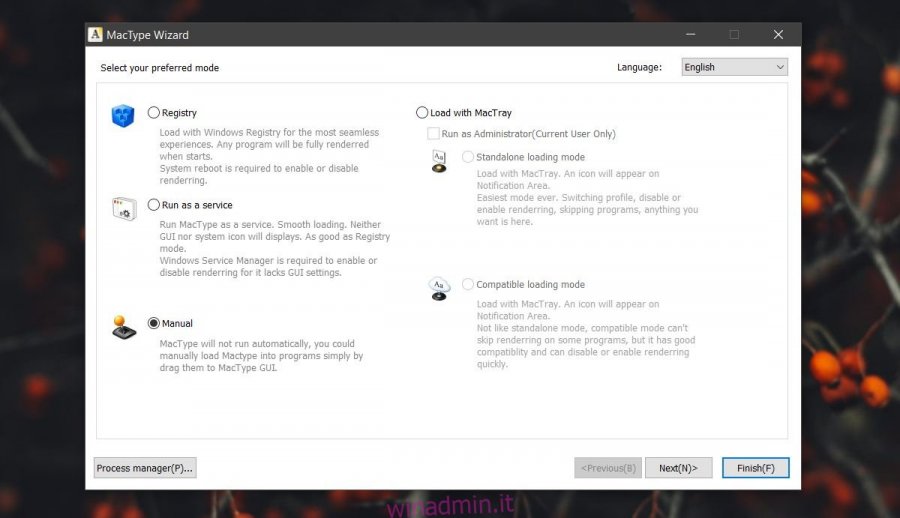
Dopo aver selezionato la modalità in cui si desidera eseguire l’app, selezionare un profilo. Un profilo determina l’aspetto del testo e quello predefinito farà il trucco. Puoi scegliere il profilo iOS o uno degli altri elencati, se lo desideri.
Una volta installata, è una buona idea riavviare il sistema affinché l’app abbia effetto. I tuoi caratteri avranno un aspetto notevolmente migliore.
Disinstalla MacType
MacType non è un’app UWP ma non può essere disinstallata tramite il pannello di controllo. Abbiamo provato e ha appena installato di nuovo l’app, motivo per cui includiamo le istruzioni su come rimuovere questa app se non ti piace.
L’app aggiunge un’opzione di disinstallazione al menu Start. Potresti non essere in grado di leggerlo poiché è tutto in cinese con solo il nome dell’app aggiunto alla fine. Per capire qual è l’elemento Disinstalla, guarda l’icona. Quello con l’icona del Cestino è quello su cui devi fare clic per disinstallare MacType. Dopo aver disinstallato l’app, riavvia il sistema per farlo sembrare come prima.
Se sei preoccupato per la natura di questa app, ad esempio se è dannosa o meno, l’app è open source e puoi farlo esaminare il codice su Github se sai cosa cercare.